방법: 먼저 작동해야 하는 Excel 표를 열고 페이지 상단의 "삽입"-"기호"-"수식" 옵션을 클릭한 다음 삽입된 편집 상자에 마우스 커서를 놓고 " 페이지 상단의 "수식 도구" - "디자인" 옵션에서 수식 지정을 선택하고 마지막으로 편집 상자에 필요한 문자와 숫자를 입력합니다.

이 튜토리얼의 운영 환경: Windows 7 시스템, Microsoft Office Excel 2010 버전, Dell G3 컴퓨터.
EXCEL 테이블을 열고 메뉴바에서 "삽입"-"기호"-"수식"을 클릭하세요
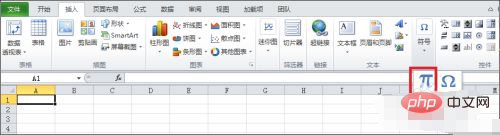
이때 테이블 편집 영역에 텍스트 편집 상자가 자동으로 삽입됩니다
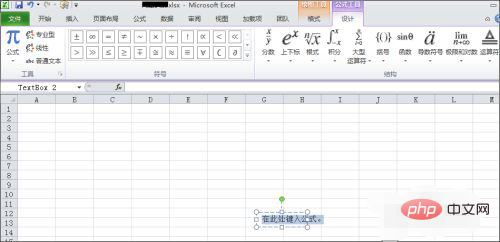
특수 문자가 아닌 경우 또는 수학 기호의 경우 키보드를 사용하여 기호나 숫자를 직접 입력할 수 있습니다.
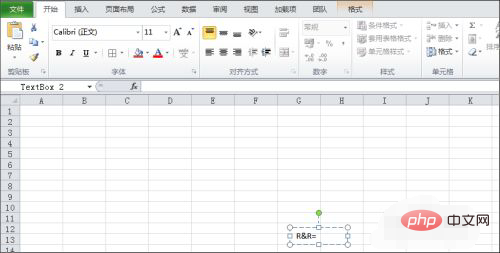
수식 오른쪽에 루트 기호가 있는 경우 "수식 도구" - "디자인"을 클릭하세요. 메뉴바 상단. 아래 구조 항목을 보면 수식 구조의 종류가 많은 것을 볼 수 있습니다. 수식에 구조를 자동으로 삽입하려면 위 첨자, 아래 첨자 아이콘을 선택하세요. . 그냥
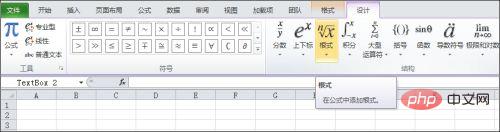
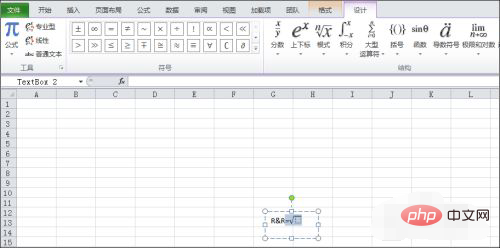
키보드를 사용하여 텍스트 상자의 구조에 값, 문자 및 기호를 입력하세요.
구조의 어느 부분에 커서가 있는지 주목하세요. 이 부분은 회색으로 표시되고 테이블 부분이 편집됩니다. 편집해야 할 부분은 이 상자를 마우스로 클릭하세요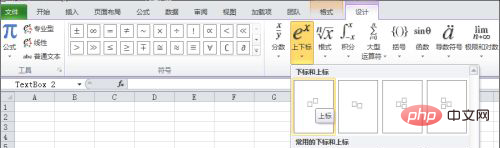
excel tutorial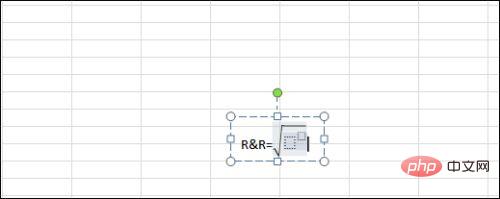
위 내용은 Excel에서 루트 로그인으로 수식을 입력하는 방법의 상세 내용입니다. 자세한 내용은 PHP 중국어 웹사이트의 기타 관련 기사를 참조하세요!